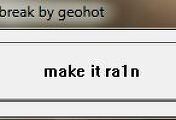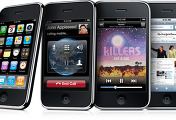신형 아이폰 3GS와 구형인 3G의 차이점은 그다지 많지 않다. 그러나 카메라 기능만은 3GS가 구형에 비해 꽤 향상된 모습을 보여주고 있다. 3GS는 300만 화소에 자동초점기능, 자동노출기능, 화면을 두드려 초점을 맞추는 기능(Tap to focus), 자동 화이트밸런스 조절 기능과 비디오 녹화 및 편집 기능을 제공한다. 단순한 카메라 기능을 넘어 동영상 촬영 및 편집 기능까지 갖추게 된 것이다.
아이폰 3G는 펌웨어 3.0으로 판올림 하더라도 3GS와 달리 동영상 촬영 및 편집 기능을 지원하지 않는다. 필자는 3G는 하드웨어적으로 동영상 촬영 및 편집 기능을 지원하지 못하기 때문이라고 생각했다. 그러나 이것은 사실이 아니었다.
이미 작년 그러니까 2008년 5월 경에 아이폰 2G에서 동영상 촬영이 가능한 어플이 공개되어 있었던 것이다. 펌웨어 1.X 였던 시기였으니 놀라운 일이다. 8월에는 펌웨어 2.X 가 설치된 3G 용 동영상 촬영 어플이 공개되었다. 물론 촬영한 동영상을 컴퓨터로 옮기는 프로그램도 이미 공개된 상태였다.
정리하자면 아이폰 2G와 3G는 이미 하드웨어적으로 동영상을 촬영할 수 있는 기기였던 것이다. 그럼에도 불구하고 애플은 앱스토어에서 동영상 촬영 어플을 판매하고 있지 않을 뿐만 아니라 펌웨어 3.0에서도 2G와 3G에는 동영상 지원 기능을 빼고 오직 3GS에만 이 기능을 적용하고 있다. 신형과 구형의 기능적 차이를 강조하기 위한 전략인 듯 싶다. 구형 아이폰에서도 동영상 기능을 애플이 지원해주면 좋을텐데 아쉬운 마음이 드는 부분이다.
어쨌든 "iPhone Video Recorder" 라는 어플을 이용하면 해킹된 아이폰 3G에서는 펌웨어에 관계없이 동영상 기능 어플을 설치하여 사용할 수 있다. 모든기능을 다 사용하기 위해서는 아쉽게도 구매하여야 한다. 가격은 19.95달러이다.
우선 간단한 설치 방법을 알아보자.
*** 아이폰 3G 펌웨어 3.X 에서 설치하기 ***
1. Cydia 또는 Icy에 소스 주소 http://www.iphonevideorecorder.com/3 추가 후 설치한다.
2. 아이폰을 재부팅한다.
*** 아이폰 3G 펌웨어 2.X 에서 설치하기 ***
1. Cydia에 소스 주소 http://www.iphonevideorecorder.com 추가 후 설치한다.
또는 Installer 소스 주소 http://www.iphonevideorecorder.com/installer 추가 후 설치한다.
2. 아이폰을 재부팅한다.
설치 후 재부팅하면 아이폰 바탕화면에 아이콘이 생성되어 있을 것이다. 아이콘을 눌러 어플을 실행하면 '구매 하기', '등록 코드 입력하기', '평가하기' 메뉴가 뜨는데 구매할 의사가 없거나 등록 코드가 없으면 세 번째 '평가하기 Continue evaluation'를 누르면 된다.

카메라 모양을 눌러주면 동영상이 촬영되고 또 한 번 누르면 멈춘다.

설정에서는 동영상 파일 종류, 동영상 크기, 음질 등을 선택할 수 있다.

촬영한 동영상을 선택하면 재상, 공유, 이름 바꾸기, 삭제, 취소 등이 가능하다.

아래는 어플 실행 화면입니다.
홈페이지를 방문하면 더 자세한 정보를 얻을 수 있으며 동영상을 컴퓨터로 전송할 수 있는 프로그램도 받을 수 있다.
동영상 전송 프로그램 윈도우용 다운 받기 - Http://www.iphonevideorecorder.com/ivrtopc.zip
참고로 평가판은 30초 동안 30회의 동영상을 촬영할 수 있다고 한다.
또 하나 간단히 소개할 것은 한 이탈리아인이 자신의 블로거에 올린 "펌웨어 3.0 해킹 아이폰 2G에서 동영상 편집하기" 이다. 이 블로거는 아이폰 2G에서 동영상을 편집할 수 있는 방법을 소개하고 있다. 3G에서도 가능하다고 한다.
이탈리아인의 블로거는 이곳 을 누르시면 방문하실 수 있습니다.


간략히 방법을 설명해 보면
1. /System/Library/CoreServices/SpringBoard.app 에 있는 M68AP.plist 파일을 반드시 백업한다.
2. 백업한 원본 파일 대신에 다운 받은 파일을 압축을 풀고 M68AP.plist 파일을 덮어 씌운다.
3. MOV 파일을 다운 받아 /var/mobile/Media/DCIM/100APPLE 에 저장한다.
4. 아이폰을 재부팅한 후 카메라를 켜서 비디오를 편집한다.
5. 원상복구하려면 백업한 원본 파일 M68AP.plist 을 제자리로 원위치시키면 된다.
혹시 원본 파일이 없는 사람은 아래 파일을 내려받으시길 바랍니다.
동영상으로 작동 방법 보기
P.S. 동영상 편집 기능을 활성화 시키면 사진 촬영 기능이 작동하지 않는다고 하니 호기심에 테스트해 보실 분만 시도해 보시길 권장합니다. 이 설정을 하면 동영상 편집만 가능하며 동영상 촬영과 사진 촬영은 불가능합니다. 그리고 반드시 원본 파일을 백업해 놓으셔야 원상복구 시킬 수 있음을 명심하세요.
'iPod touch&iPhone > News &Rumours' 카테고리의 다른 글
| 아이폰 3GS 해킹 및 Unlock 공개 (13) | 2009.07.04 |
|---|---|
| 애플 아이폰과 아이팟 표준 충전기로 교체 (2) | 2009.07.01 |
| 한 외국블로거가 본 한국에 아이폰 출시 안되는 이유 (59) | 2009.06.27 |
| 스티브잡스와 재밌는 캐릭터 종이인형 쉽게 만들기 (4) | 2009.06.27 |
| iPhone과 iPod touch 무선 충전기 (4) | 2009.06.25 |
 M68AP.zip
M68AP.zip